Мониторы🔗
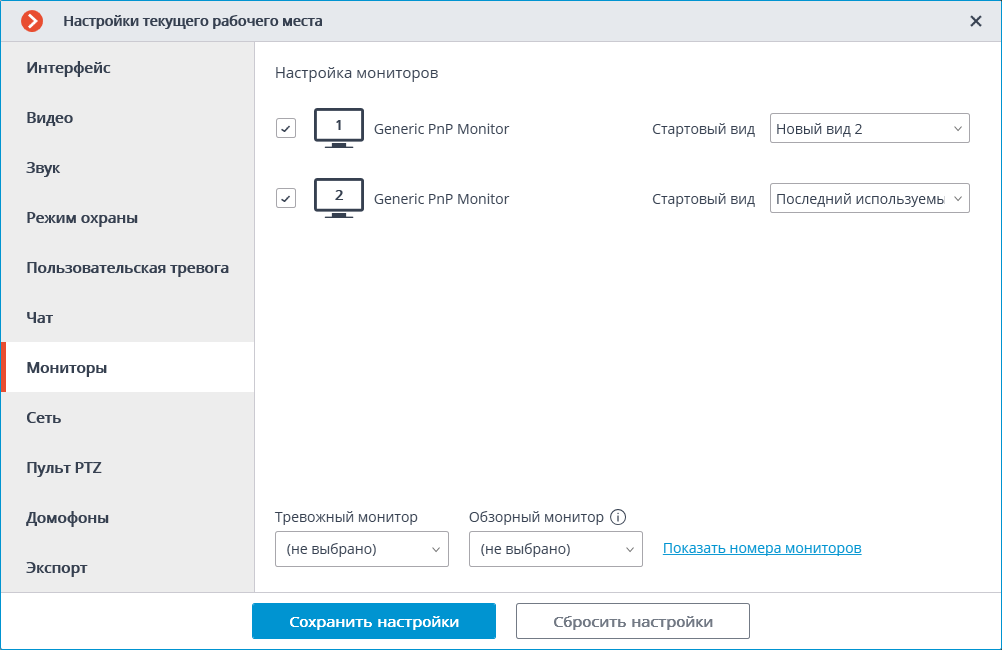
На данной вкладке отображаются все подключённые к компьютеру мониторы. Для использования мониторов приложением необходимо отметить их.
Если к компьютеру подключено несколько мониторов, то один из мониторов можно использовать как Тревожный монитор или Обзорный монитор.
Предупреждение
Один и тот же монитор не может быть одновременно и тревожным, и обзорным.
При нажатии кнопки Показать номера мониторов на мониторах отображаются их номера.
Тревожный монитор🔗
Тревожный монитор отображает камеры, находящиеся в состоянии Тревога.

Обзорный монитор🔗
Обзорный монитор служит для полноэкранного просмотра любой камеры на отдельном мониторе.
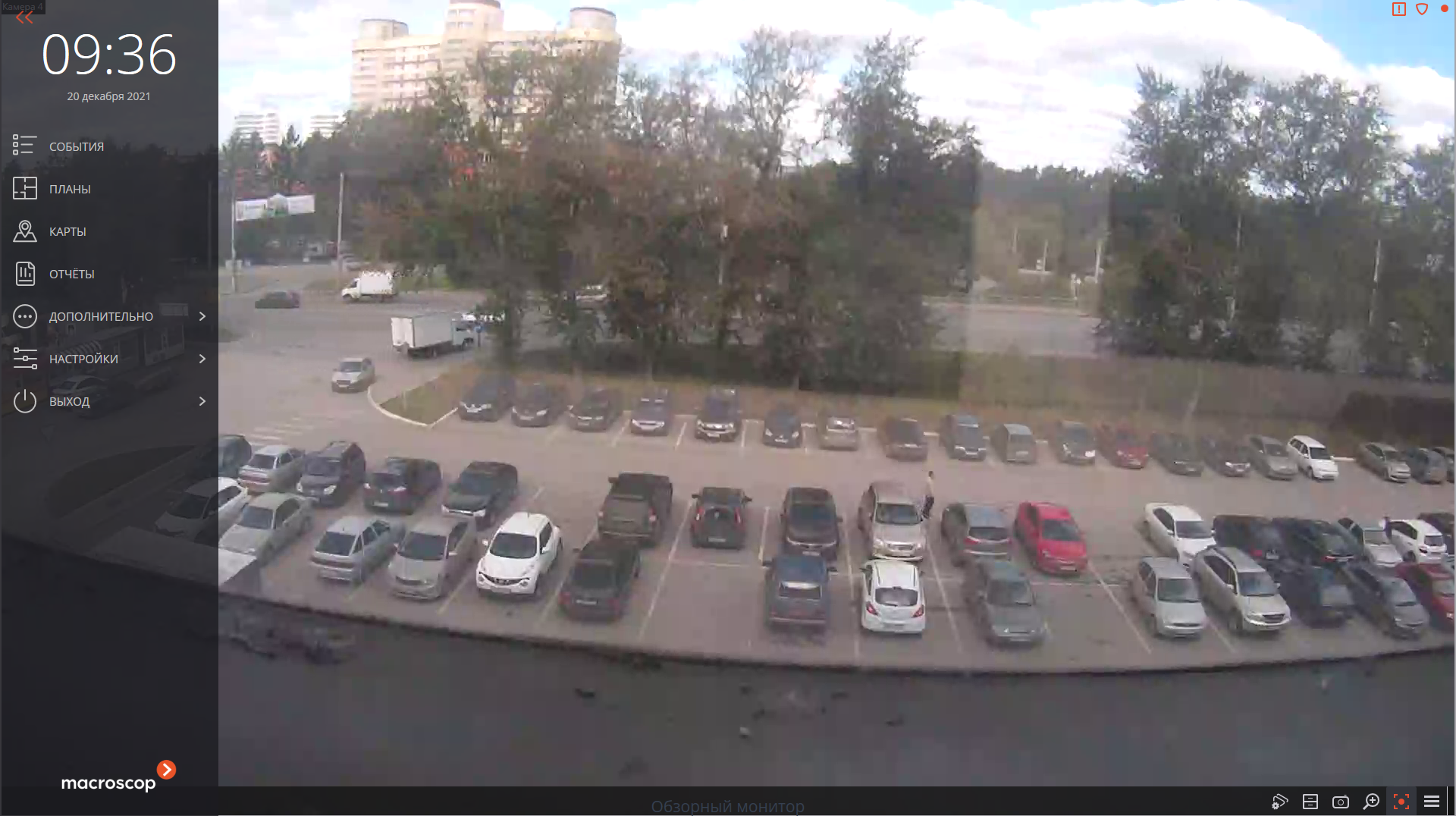
Просмотр камеры осуществляется:
по двойному клику в ячейке основного или тревожного монитора;
нажатием в ячейке или в контекстном меню камеры на кнопку Полноэкранный режим на основном мониторе;
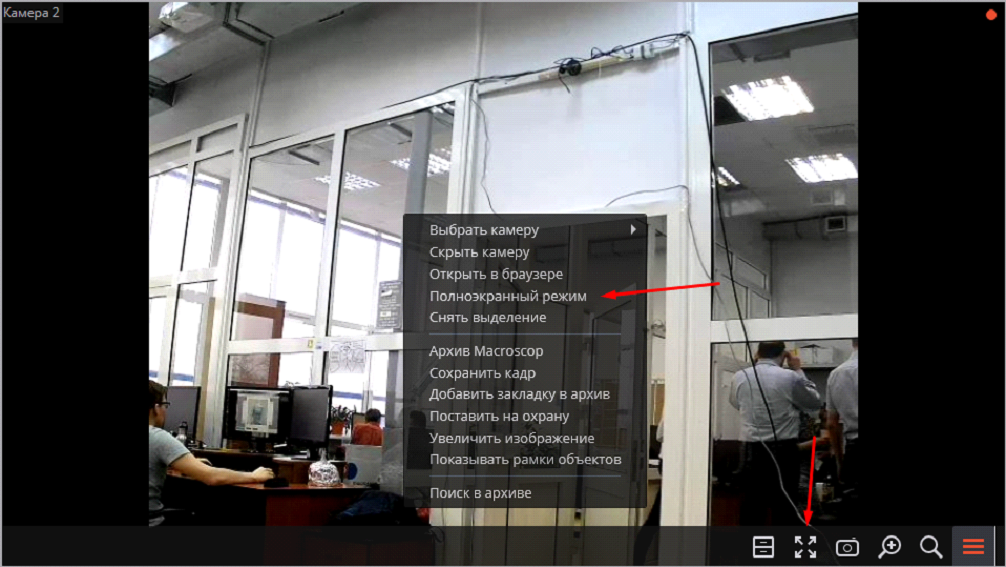
через контекстное меню обзорного монитора.
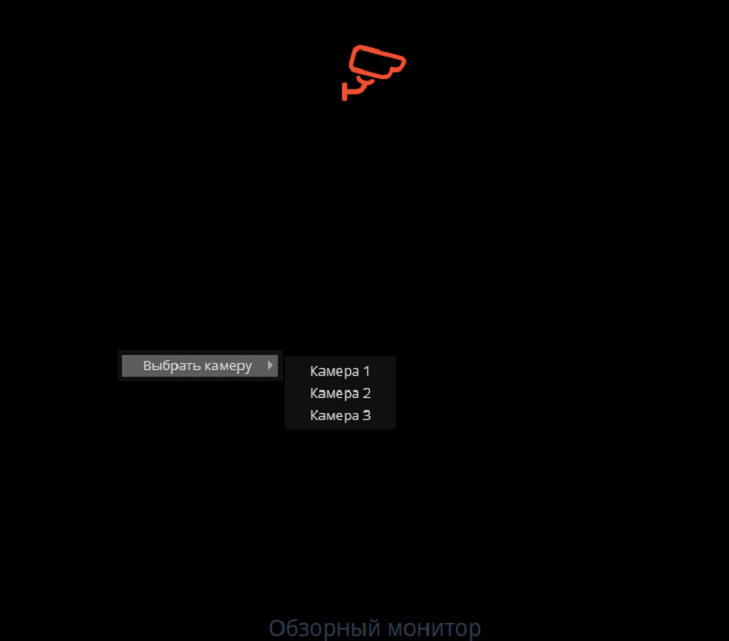
Примечание
Открытие камеры на обзорном мониторе доступно из сетки ячеек реального времени или архива.
Примечание
Если открыть камеру на Обзорный монитор из ячейки архива, то видео продолжится с того момента, с которого был осуществлён переход.
Для открытия ячеек тревожного монитора на обзорном мониторе нужно выбрать в панели управления пункт  Настройки, затем подпункт
Настройки, затем подпункт  Настройки рабочего места, затем перейти на вкладку Режим охраны и включить опцию Разрешить полноэкранный режим в тревожном мониторе:
Настройки рабочего места, затем перейти на вкладку Режим охраны и включить опцию Разрешить полноэкранный режим в тревожном мониторе:
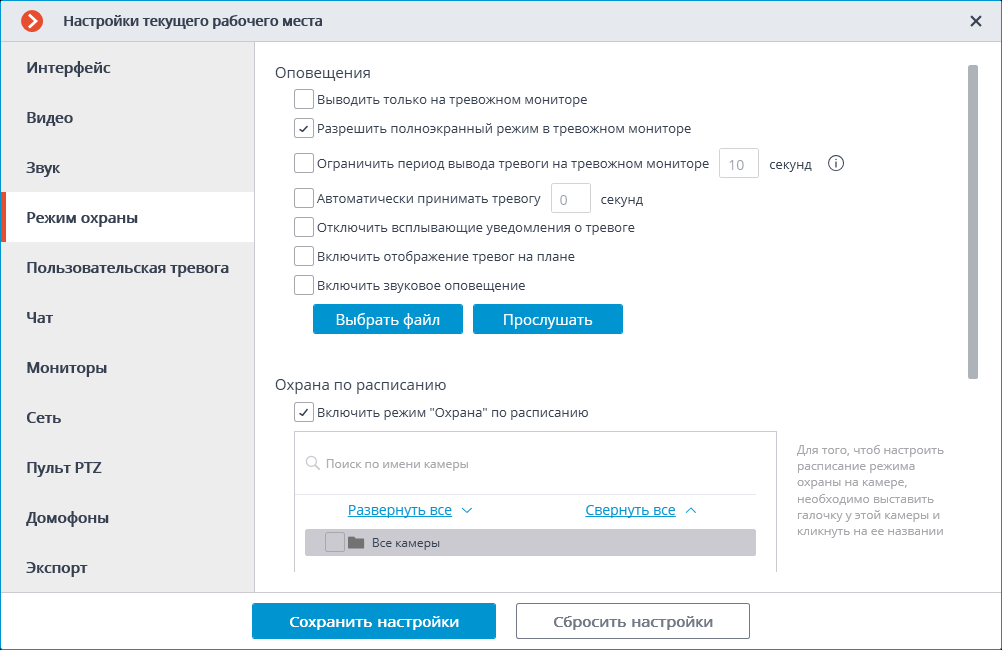
Примечание
Открытие ячеек Тревожного монитора на Обзорном мониторе возможно, если на Тревожном мониторе открыто более одной камеры.
Стартовый вид🔗
Стартовый вид позволяет задать стартовый вид для каждого монитора при открытии приложения Macroscop Клиент.
Примечание
По умолчанию для каждого монитора в качестве стартового вида используется последний используемый вид.
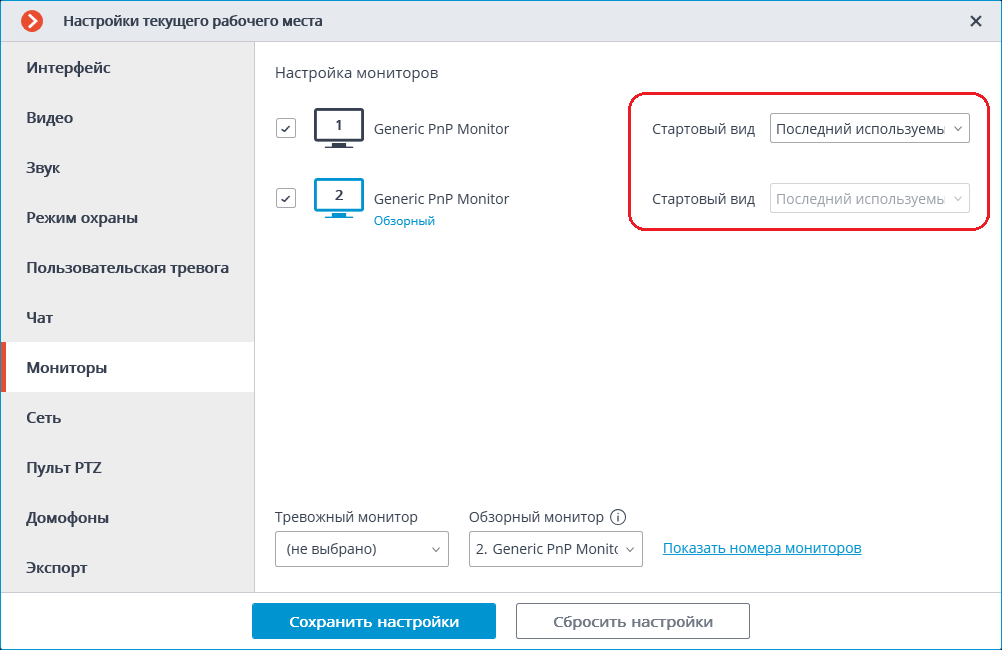
Предупреждение
Для тревожного и обзорного мониторов настройка стартового вида недоступна.
Выбрать стартовый вид можно двойным кликом из выпадающего дерева видов или ввести в поле ввода часть или полное название вида. Также можно воспользоваться фильтром по видам и автосменам и по их принадлежности папкам Клиентские, Серверные и Избранные виды.
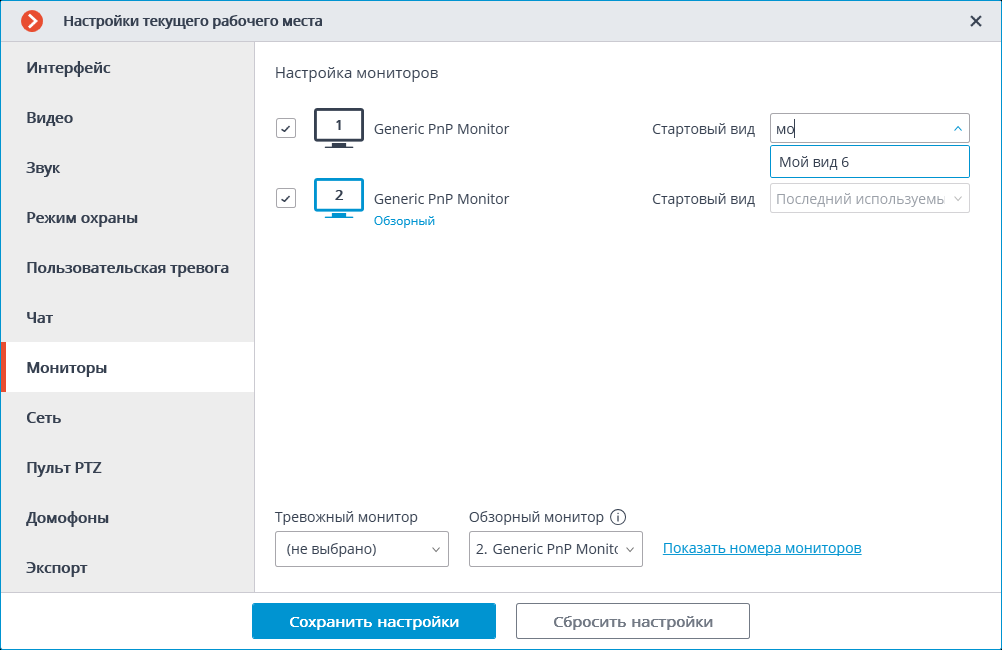
Предупреждение
Виды в приложении Macroscop Клиент не синхронизируются между разными мониторами.
Macroscop Клиент на нескольких мониторах🔗
Приложение Macroscop Клиент можно использовать на нескольких мониторах.
Примечание
До версии 4.4 Macroscop Клиент можно было запускать на нескольких мониторах только в полноэкранном режиме (если в настройках рабочего места на вкладке Интерфейс выключена опция Оконный режим).
Начиная с версии 4.4 Macroscop Клиент можно запускать на нескольких мониторах как в полноэкранном, так и в оконном режиме.
Примечание
Эта возможность доступна во всех типах лицензий Macroscop и не требует дополнительного лицензирования.
Примечание
Использование Macroscop Клиент на нескольких мониторах доступно на поддерживаемых ОС Windows и ОС GNU/Linux.
Настройка оконного режима на нескольких мониторах🔗
Для использования нескольких мониторов в оконном режиме:
Откройте Настройки рабочего места.

На вкладке Интерфейс выберите опцию Оконный режим:

Перейдите на вкладку Мониторы.
Выберите несколько мониторов из доступных:
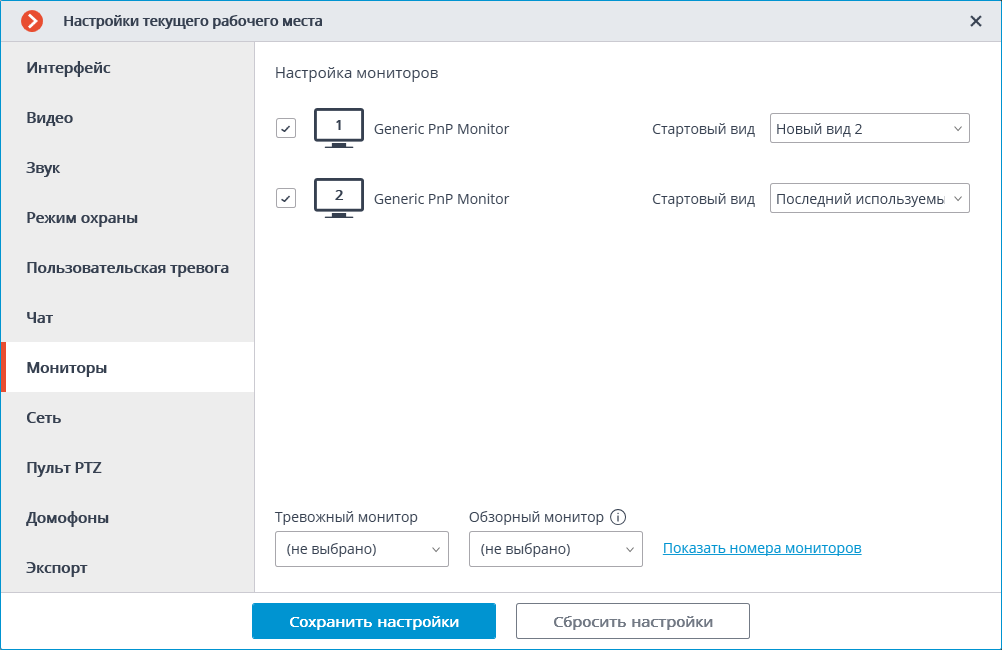
Примечание
При необходимости можно настроить Тревожный монитор и Обзорный монитор для рабочего места.
Нажмите кнопку Сохранить настройки. После перезапуска приложение Macroscop Клиент откроется на нескольких мониторах в оконном режиме.
Предупреждение
Рекомендуется выключить опцию Разрешить декодирование H.264 на видеокарте во избежание возможных проблем в работе процессора и приложения Macroscop Клиент:

Связанные ссылки